

Escrito por Vernon Roderick, Última actualización: 14 de enero de 2020
Microsoft PowerPoint es un programa de presentación que es un componente del paquete de productividad de MS Office. Permite a los usuarios crear diapositivas con transiciones, animaciones, narraciones y otras características para una mejor presentación visual que se utilizará para capacitación, comunicación y colaboración. Ya sea para negocios, ventas o aula, PowerPoint es una herramienta poderosa para crear y mostrar presentaciones. Pero sería un gran problema si, en medio de la creación de su presentación, la aplicación se cierra repentinamente o falla y se olvida de guardar su trabajo.
No tienes que preocuparte. Este tutorial es una guía para que usted pueda recuperar archivos de Mac de PowerPoint no guardados que has trabajado en tu computadora Mac. MS PowerPoint tiene varias características que puede utilizar para guardar automáticamente sus archivos de presentación. Otra herramienta, FoneDog Data Recovery, que es un programa confiable y profesional, le permite recuperar archivos incluso eliminados permanentemente, perdidos o no guardados de su computadora Mac.
Parte 1: Cómo recuperar archivos de Mac de PowerPoint no guardados a través de la recuperación de datosParte 2: Cómo recuperar archivos de Mac de PowerPoint no guardados Parte 3: Cómo recuperar archivos de Mac de PowerPoint no guardados a través de la papeleraParte 4: Cómo recuperar archivos de Mac de PowerPoint no guardados a través de TerminalParte 5: Cómo recuperar archivos de Mac de PowerPoint no guardados de la carpeta temporalParte 6: Cómo recuperar archivos de Mac de PowerPoint no guardados a través de Time MachineParte 7: en resumen
Una herramienta profesional de recuperación de datos, FoneDog Data Recovery le permite recuperar de forma rápida y segura todos sus archivos de cualquier tipo, incluidas las presentaciones de PowerPoint. FoneDog Data Recovery es un conjunto de herramientas simple, confiable y fácil de usar que puede realizar escaneos rápidos y profundos de sus dispositivos con una alta tasa de éxito y un 100% de seguridad de los datos seguros. Puede obtener una vista previa de los archivos recuperados y aplicar filtros para reducir los resultados del análisis. Realice la recuperación de datos para cualquier situación problemática en cualquier tipo de dispositivo.
Recuperación de datos FoneDog se puede descargar para una prueba gratuita disponible en Windows y Mac OS. Si desea comprar la herramienta, se le ofrece una garantía de devolución de dinero de 30 días. La herramienta está disponible para los sistemas operativos Windows y Mac. Puede recuperar cualquier tipo de datos desde cualquier dispositivo y en cualquier tipo de situación. Para recuperar archivos de PowerPoint Mac no guardados con FoneDog Data Recovery, siga los pasos detallados a continuación.
Abra la herramienta de recuperación de datos FoneDog. Puede acceder a él a través de su icono de acceso directo en su escritorio después de descargarlo e instalarlo en su dispositivo informático. También se puede iniciar cuando lo ha anclado en la barra de tareas. El programa también está disponible en el menú Inicio y se puede buscar en la barra de tareas.
Recuperación de datos
Recupere imágenes borradas, documentos, audio y más archivos.
Recupere los datos eliminados de la computadora (incluida la Papelera de reciclaje) y los discos duros.
Recupere los datos de pérdida causados por accidentes de disco, bloqueos del sistema operativo y otras razones.
Descargar libre
Descargar libre

Cuando esté en la pantalla principal, seleccione Documento en los tipos de archivo que se recuperarán y en las unidades de disco (unidad de disco duro o unidad extraíble) donde desea recuperar documentos de PowerPoint Mac no guardados. Existen diferentes tipos de datos en la herramienta de recuperación de datos FoneDog que puede elegir restaurar desde cualquier dispositivo.
Elija una exploración rápida o una exploración profunda. El primer escaneo funcionará a una velocidad más rápida, mientras que el último mostrará más resultados, pero tomará más tiempo escanear. A continuación, haga clic en el botón Escanear para comenzar el escaneo de datos. Después de que FoneDog Data Recovery haya terminado con el escaneo, los resultados se devolverán en función de las opciones seleccionadas.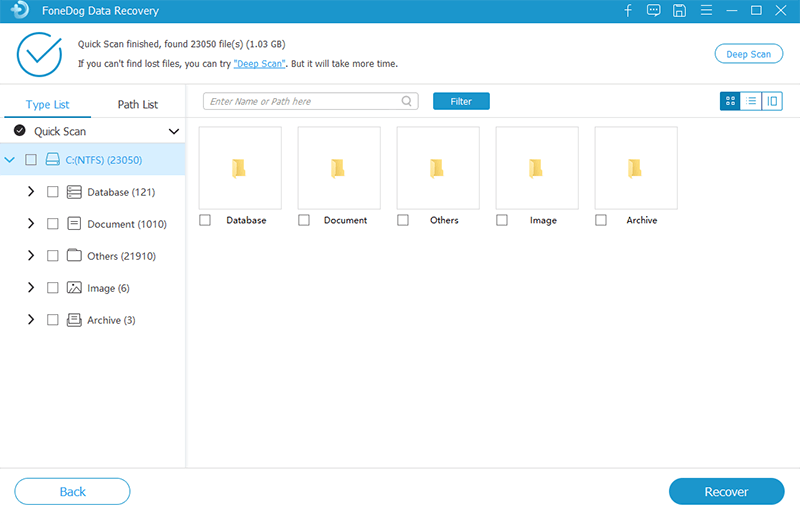
Seleccione los archivos que se van a recuperar. Los archivos de datos específicos se pueden ubicar rápidamente ingresando el nombre o los valores de ruta en el cuadro de búsqueda y haciendo clic Filtrar. Puede obtener una vista previa del archivo de presentación de PowerPoint para ver si es el correcto. Después de seleccionar los archivos no guardados que desea recuperar, haga clic en el recuperar botón para recuperar los archivos de video.
Esta sección proporciona un proceso básico para guiarlo sobre cómo recuperar archivos de PowerPoint Mac no guardados de su computadora Mac. Un archivo de PowerPoint no guardado es un documento recuperado que se guarda temporalmente en su computadora.
Para abrir y recuperar documentos de PowerPoint Mac no guardados, siga estos pasos:
También puede buscar los archivos de Autorrecuperación (* .asd) manualmente en su computadora Mac si aún no puede encontrar el archivo de PowerPoint. La recuperación automática es una característica en aplicaciones de MS Office como PowerPoint que automáticamente recuperar PowerPoint no guardado Documentos de Mac en caso de falla de la aplicación, corte de energía inesperado o bloqueo del sistema.
Las versiones anteriores del archivo de Autorrecuperación se eliminarán cuando guarde manualmente su archivo. Si desea conservar el archivo, debe guardar el archivo recuperado automáticamente de inmediato antes de cerrar o editar el archivo de PowerPoint.
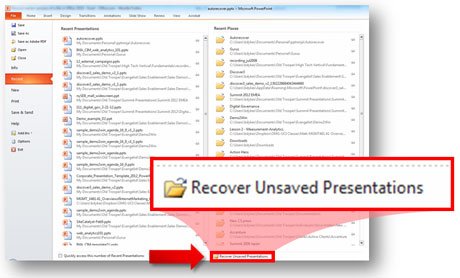
Si solo navegas por descubridor, no podrá ver los archivos de PowerPoint recuperados automáticamente porque el Recuperación automática La carpeta está oculta. Tienes que usar el Ir a la carpeta para verlo y escribir toda la ruta de la carpeta de recuperación automática donde se guardan los archivos de PowerPoint recuperados automáticamente.
Para cambiar cómo la aplicación MS Office PowerPoint guarda frecuentemente sus archivos de Autorrecuperación, siga los pasos a continuación para actualizar la configuración.
No reemplace el guardado regular de sus archivos con Autorrecuperación. Todavía es mejor guardar regularmente sus archivos de PowerPoint utilizando el guardado automático o el guardado manual (CTRL + S; haga clic en Guardar) de su documento.
AutoSave es otra característica de las aplicaciones de MS Office que guarda automáticamente su trabajo. Si AutoSave está habilitado en su aplicación de PowerPoint, en caso de una aplicación o falla del sistema, puede recuperar fácilmente sus archivos. Una vez que abra MS PowerPoint, le permitirá elegir las versiones guardadas para guardarlas como un nuevo archivo.
Tenga en cuenta que cuando cierra un archivo de PowerPoint y no lo guarda, si la función de recuperación automática está habilitada, el archivo de PowerPoint recuperado automáticamente se eliminará y se enviará a la Papelera. Puede recuperar archivos de PowerPoint Mac no guardados yendo a la Papelera en su computadora Mac.
También puede recuperar documentos de PowerPoint Mac no guardados de la Papelera utilizando la aplicación de comando Terminal en Mac.
Si no puede encontrar el archivo de PowerPoint recuperado automáticamente eliminado recientemente en la Papelera o ha vaciado accidentalmente la Papelera que eliminó permanentemente el archivo, utilice un programa profesional de recuperación de datos como la herramienta FoneDog Data Recovery para recuperar y restaurar el archivo de PowerPoint eliminado automáticamente recuperado . Consulte la discusión en Parte 1: Recupere los archivos de Mac de PowerPoint no guardados a través de FoneDog Data Recovery.
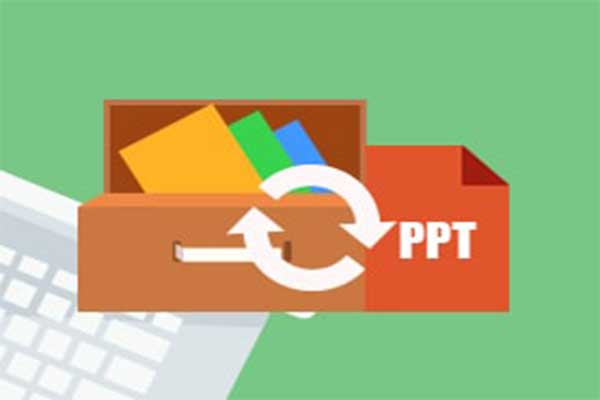
Otro método para recuperar documentos de Word perdidos es buscar los archivos temporales (el nombre del archivo termina con .tmp extensión o comienza con el ~ carácter tilde). Un archivo temporal se crea automáticamente cada vez que trabaja en un documento de PowerPoint. Contiene los mismos datos que su documento de trabajo.
Esta sección proporcionará pasos detallados sobre cómo recuperar archivos de PowerPoint Mac no guardados utilizando las copias de seguridad de Time Machine en Mac. Time Machine es una utilidad de copia de seguridad en Mac que crea automáticamente copias de seguridad periódicas de sus archivos.
Si no puede encontrarlo y recuperar un archivo de Mac de PowerPoint no guardado, consulte la solución en Parte 1: Cómo recuperar archivos de Mac de PowerPoint no guardados a través de la recuperación de datos.
Recuperación de datos
Recupere imágenes borradas, documentos, audio y más archivos.
Recupere los datos eliminados de la computadora (incluida la Papelera de reciclaje) y los discos duros.
Recupere los datos de pérdida causados por accidentes de disco, bloqueos del sistema operativo y otras razones.
Descargar libre
Descargar libre

Microsoft PowerPoint es otra herramienta de presentación útil que forma parte del conjunto de aplicaciones de Office. Ayuda a los usuarios a crear y mostrar diapositivas para una presentación de diapositivas. Sin embargo, pueden suceder situaciones inesperadas, como errores de la aplicación, bloqueo del sistema y de la aplicación, corte de energía repentino e interrupción que pueden hacer que nuestros documentos de PowerPoint se pierdan, eliminen o se guarden.
Y sí, es posible recuperar documentos de presentación de PowerPoint Mac no guardados. Hay muchas formas de resolver el problema en los documentos de PowerPoint no guardados que se analizan en detalle en este artículo, que es una característica de la aplicación de PowerPoint. De una manera más conveniente, hay una herramienta disponible que se llama Recuperación de datos FoneDog programa que ayuda a sus usuarios a recuperar cualquier tipo de archivos, incluidos los archivos de presentación de PowerPoint que se pierden, no se guardan, se eliminan permanentemente o no. Puede realizar la recuperación de datos desde cualquier dispositivo, incluidas las computadoras Mac y en cualquier tipo de situación.
Comentario
Comentario
Recuperación de datos FoneDog
La recuperación de datos de fonedog proporciona fotos borradas, video, audio, correo electrónico, etc. para Windows, Mac, disco duro, tarjeta de memoria, memoria flash, etc.De vuelta.
descarga gratuita descarga gratuitaHistorias de personas
/
InteresanteOPACO
/
SIMPLEDificil
Gracias. Aquí tienes tu elección:
Excellent
Comentarios: 4.6 / 5 (Basado en: 84 El número de comentarios)